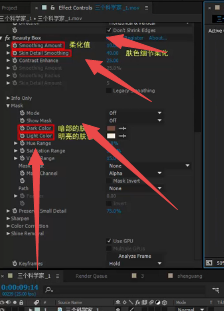1、首先,我们打开ae,打开你需要修复的图片
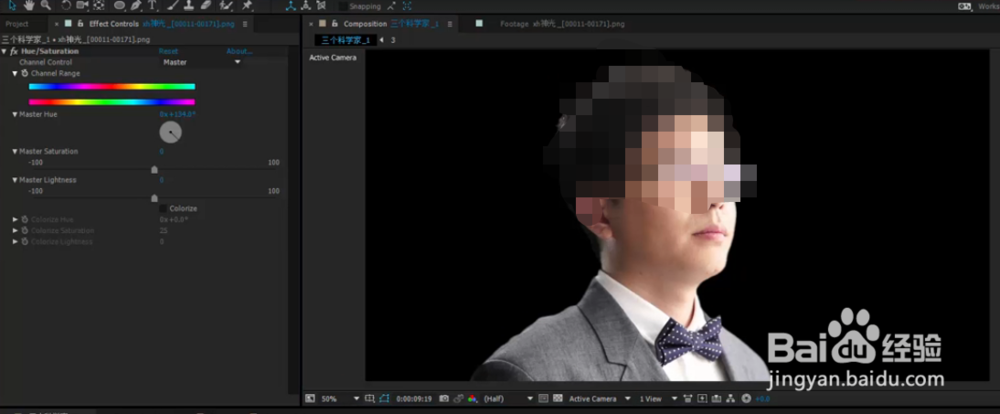
2、然后我们点击左上角的钢笔工具,把这个人的图像抠出来
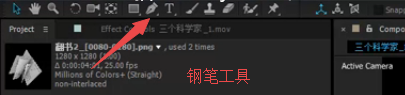
3、然后这直接在这个图像上加上这个BeautyBox效果,我们在右侧的搜索框输入【BeautyBox】
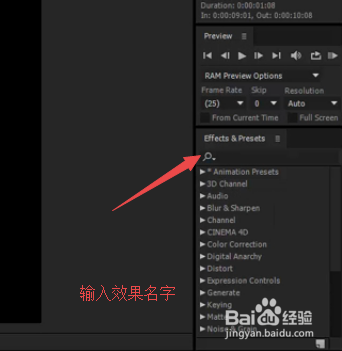
4、然后我们将鼠标左键把这个效果拖到这个图层上去
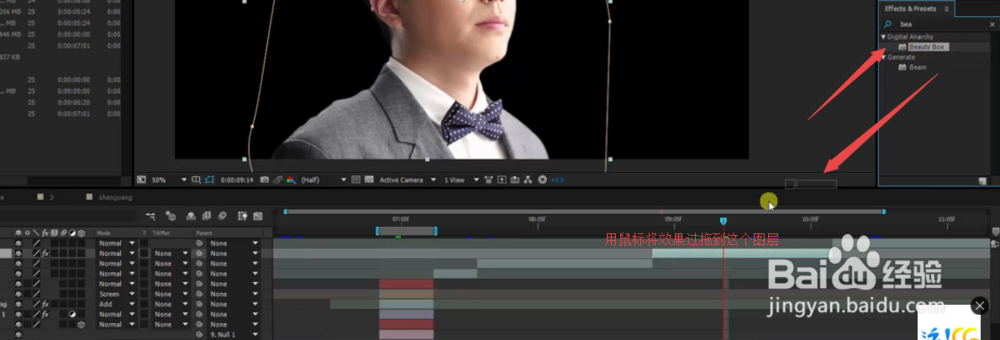
5、我们使用之后,图片就会发生改变,会让人的皮肤变得更光滑,不那么粗糙,如下图所示:


6、我们找到左侧的mask参数进行改变,如下图所示:
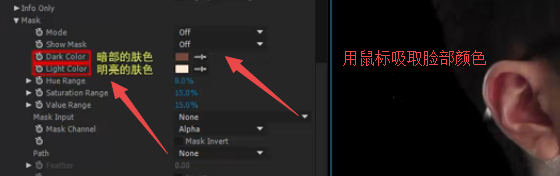
7、还就可以给他的柔化值进行改变,可以让人物的脸看起来更粉嫩一些,如下图所示:


8、一般改变这几个参数就可以了,除非你的肤质很差,那么就需要使用皮肤细节柔化,如下图所示:

9、可能刚开始大家所不熟悉这些参数的设置,大家只要下去,按照这个顺序多用几次,其实就会了。